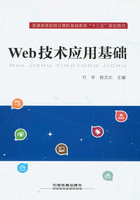
2.4 配置Tomcat服务器
Tomcat是一个免费、开源的Web服务器,在Java EE规范中也被称为容器(Container),因为所有的Web应用程序都需要部署到容器中运行。Web服务器管理着Web应用程序,并提供Web应用程序所需的一切资源。
Tomcat归于Apache基金组织下,应用范围很广泛,既可以用来学习JSP的开发,也可以用来架构各类中小型商业应用。Tomcat已经实现了Java EE 7中Web层的各种规范。Tomcat官方网站为tomcat.apache.org,可以在官方网站上直接下载应用,在官方网页中,Tomcat对应的版本有Tomcat 6/7/8几个版本,读者可以根据自己项目的需求,自行下载使用。
在本书中,考虑到目前应用的稳定性,因此使用的Tomcat版本为Tomcat 6.0,在下载时可以选择绿色版本,即Zip压缩版进行下载。Zip版的Tomcat不需要安装,直接解压并配置环境变量即可使用。
在Windows系统下,将压缩版的Tomcat下载后,进行解压到指定目录,配置并添加环境变量CATALINA_HOME,并将%CATALINA_HOME%\bin添加到环境变量Path中,具体配置方法参考JDK的配置。这样就可以直接在命令行直接输入Starup启动Tomcat。
如果不想配置环境变量,则需要在Tomcat的安装目录中直接双击Startup.bat进行启动。通过文件Startup.bat启动Tomcat需要设置环境变量JAVA_HOME以及CATALINA_HOME。
在Linux系统中,则需要自己配置,具体的配置方法如下:
①将下载的Tomcat放在指定的目录中,然后直接解压文件:tar -zxvf apache-tomcat-6.0.36.tar.gz.
②配置Tomcat的环境变量,在tomcat/bin的目录下编辑相应的配置文件:sudo gedit setclasspath.sh,同时将如下的JDK环境变量加入其中:

③完成上述操作后,在命令行中输入tomcat:. /startup.sh。
此时,如果运行过程中没有任何错误,那么在浏览器中输入相应的网址即可启动相应的网页:http://127.0.0.1:8080或者http://localhost:8080,运行效果图如图2.3所示。
HTTP协议默认的端口号为80。如果服务器端口号为80,则URL中的端口号可以省略,否则必须使用冒号加端口号指明端口。大部分的Web服务器都是80端口的,如百度,在浏览器地址栏中输入http://www.baidu.com和http://www.baidu.com:80的效果是一样的。而Tomcat默认的端口号为8080,不是服务器默认的端口,因此,如果想把Tomcat的默认端口改为80,则需要修改Tomcat的配置文件。

图2.3 Tomcat运行界面
Tomcat的端口号配置文件在Tomcat目录下的conf\server.xml文件中配置,<Connector>标签中配置了端口号:

也可以根据需要修改成别的端口号,建议在修改该文件时,先备份该文件。如果Tomcat修改的端口号与其他端口号冲突,那么Tomcat就会启动失败,在本书中,一律使用8080作为开发模式下的端口。
由于Tomcat服务器是在本机上,因此可以使用localhost来访问。localhost表示本机,访问Tomcat服务器的方式有:
①使用域名localhost访问,仅限于本机上,如http://localhost:8080。
②使用IP地址127.0.0.1访问。仅限于本机上,如http://127.0.0.1:8080,其中127.0.0.1代表本机IP,为保留IP。
③使用机器名称访问。仅限于本机上或者局域网内,如http://PC:8080。
④使用本机IP访问,如http://192.168.1.10:8080。
⑤如果有域名指向该服务器,可以使用域名访问,如http://www.PC.com。
除了上面的方法,还提供一种方式为机器设置临时域名。在Windows系统中,打开C:\Windows\System32\drivers\etc文件夹下;在Linux系统中打开/etc文件夹。使用记事本编辑文件hosts。在文件后加入如下IP地址与对应的主机名称:

然后保存,那么启动Tomcat后,即可使用http://www.baidu.com:8080与http://www.google.com:8080访问Tomcat服务器。采用这种方式修改也有一定的弊端,就是我们在访问百度或者Google网站时,它指向的是本机的服务器,而无法获得正常的访问。所以在开发中,一般不采取这种修改hosts文件的方式进行测试。
本书中的Tomcat全部采用8080的端口号,这样代码可以和本书中的内容一致。